Betulkan amaran segitiga kuning pada pemacu c di Windows 11 atau 10
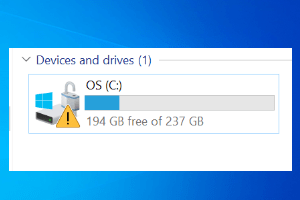
- 1925
- 78
- Don Will
Windows mempunyai tanda -tanda visual kecil untuk menunjukkan 'sesuatu yang salah' dalam minda pengguna. Sekiranya anda melihat ikon segitiga kuning kecil duduk di sebelah pemacu C anda, jangan risau. Ini berlaku semata -mata kerana penyulitan bitlocker belum diaktifkan untuk pemacu tertentu pada sistem anda. Sekiranya peranti anda baru selesai memasang kemas kini yang belum selesai, atau anda telah mengemas kini peranti anda secara manual, isu ini mungkin muncul.
Penyelesaian -
1. Sila tunggu sebentar. Penyulitan bitlocker yang belum selesai mungkin memerlukan sedikit masa untuk selesai.
2. Mula semula sistem. Setelah menghidupkan semula peranti, buka Fail Explorer dan ujian.
Isi kandungan
- Betulkan 1 - Hidupkan penyulitan bitlocker
- Betulkan 2 - Gunakan Editor Pendaftaran
- Betulkan 3 - Lumpuhkan secara manual Penyulitan Bitlocker
Betulkan 1 - Hidupkan penyulitan bitlocker
Anda boleh membolehkan penyulitan bitlocker secara manual pada pemacu sistem tempatan anda.
1. Tekan Kekunci windows+r Kekunci bersama. Ini akan membuka terminal larian.
2. Sebaik sahaja anda telah membuka terminal larian, taipkan "kawalan"Dan memukul Masukkan.
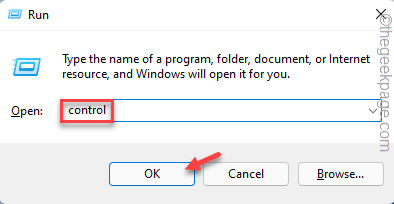
3. Sebaik sahaja panel kawalan dibuka, ketik pada "Lihat oleh:"Pilihan dan ketik"Ikon kecil".
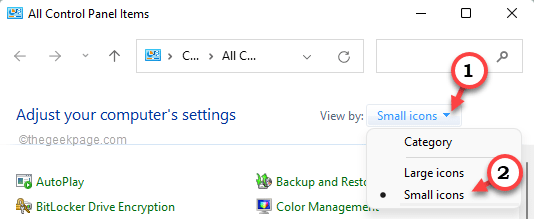
4. Hanya ketik pada "Penyulitan Drive Bitlocker"Pilihan.
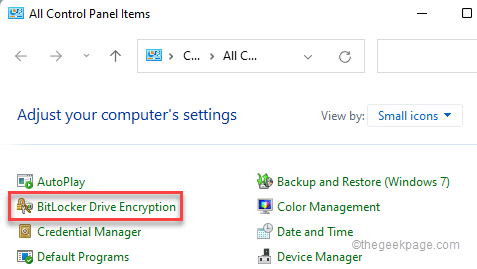
5. Di sini, anda akan melihat Penyulitan Bitlocker tidak bertukar Pada untuk pemacu tertentu (C: memandu) yang menunjukkan tanda segi empat tepat kuning.
6. Jadi, ketik "Hidupkan bitlocker"Pilihan untuk menghidupkannya.
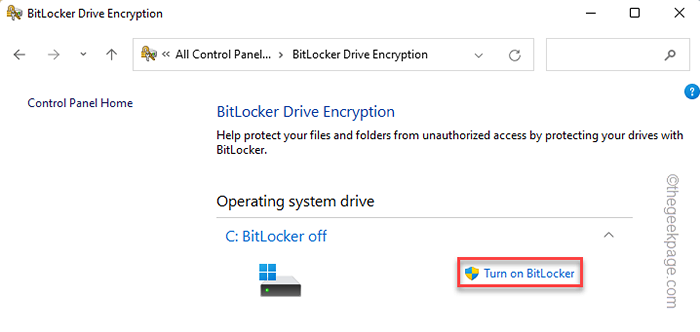
7. Anda akan melihat dua pilihan. Sama ada anda boleh menggunakan pemacu kilat USB atau anda boleh menggunakan kata laluan.
8. Pilih "Masukkan kata laluan"Pilihan.
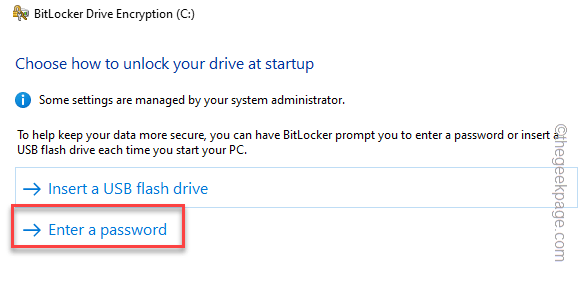
9. Hanya input Kata laluan anda di kotak pertama.
10. Kemudian, jenis semula kata laluan Awak.
11. Kemudian, ketik "Seterusnya"Untuk meneruskan.
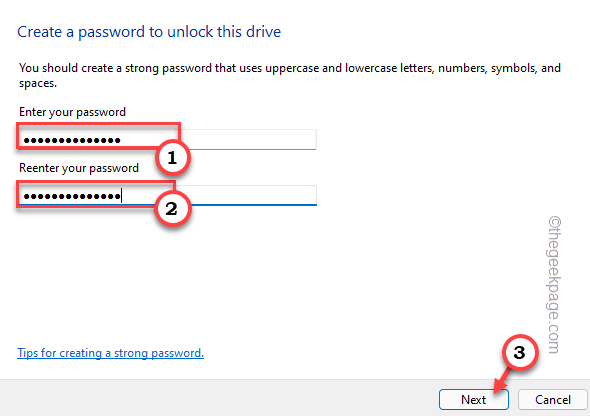
12. Dalam langkah seterusnya, anda boleh memilih di mana anda boleh menyimpan sandaran kunci pemulihan anda. Terdapat pelbagai pilihan dan anda boleh memilih mana -mana pilihan yang anda sukai.
13. Ketik "Simpan ke akaun Microsoft anda"Pilihan. Ini akan membolehkan anda menyimpan kata laluan di akaun Microsoft anda.
14. Hanya ketik "Seterusnya"Untuk meneruskan.
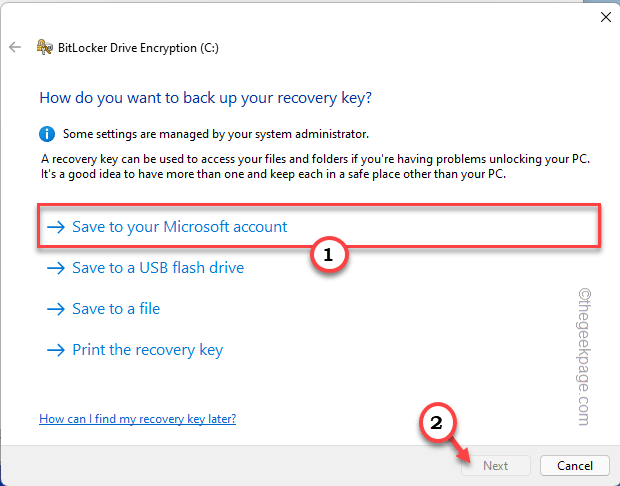
15. Cukup, pilih "Menyulitkan ruang cakera yang digunakan sahaja (lebih cepat dan terbaik untuk PC dan pemacu baru)"Sekiranya anda hanya menggunakan sebahagian kecil daripada ruang pemacu anda.
16. Jika tidak, jika anda hampir menggunakan ruang cakera keras, pilih "Menyulitkan keseluruhan pemacu (lebih perlahan tetapi terbaik untuk PC dan pemacu sudah digunakan)".
17. Ketik "Seterusnya"Untuk meneruskan langkah seterusnya.
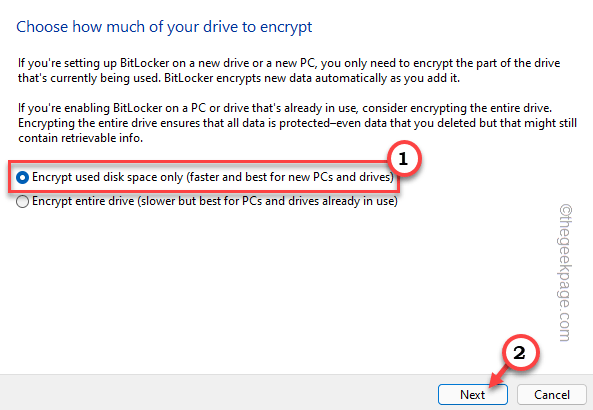
18. Cukup, pilih "Mod penyulitan baru (terbaik untuk pemacu tetap pada peranti ini)".
19. Akhirnya, ketik "Seterusnya"Untuk meneruskan lebih jauh.
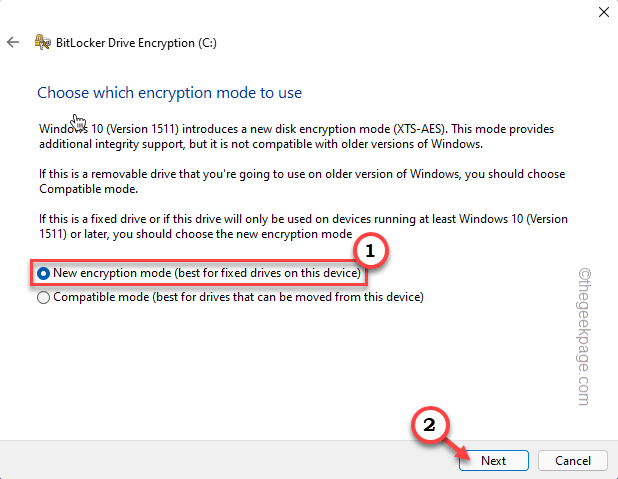
20. Periksa "Jalankan Sistem Bitlocker Cek"Pilihan dan ketik"Teruskan".
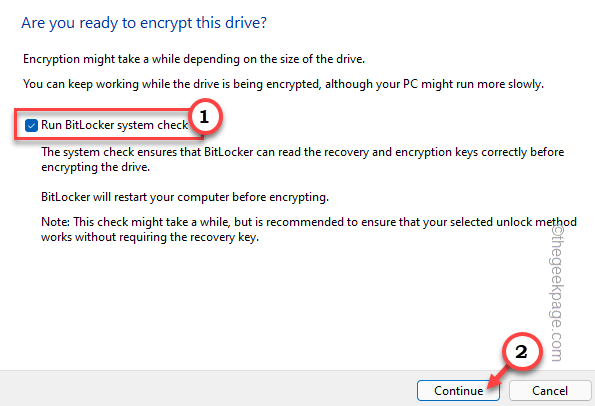
Ini akan menutup skrin penyulitan pemacu bitlocker secara automatik.
21. Anda akan perhatikan petikan tambahan untuk memulakan semula sistem, hanya ketik "Mulakan semula sekarang"Segera reboot sistem.
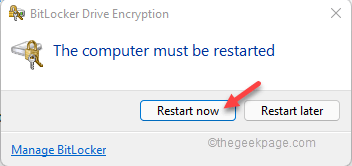
Ini akan membolehkan penyulitan bitlocker sepenuhnya. Tulis kata laluan bitlocker semasa sistem anda sedang boot.
CATATAN -
Anda mungkin melihat mesej ralat tambahan di skrin semasa cuba membolehkan perlindungan bitlocker.
Peranti ini tidak dapat menggunakan modul platform yang dipercayai.
Dalam hal ini, ikuti langkah -langkah ini untuk membolehkan dasar tertentu pada sistem anda.
1. Cukup tekan ⊞ menang+r Kekunci bersama.
2. Kemudian, taipkan "gpedit.MSC"Dan klik pada"okey".
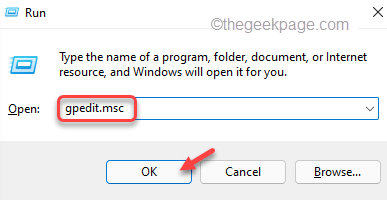
Ini akan membuka editor dasar kumpulan tempatan.
3. Apabila ia muncul, pergi dengan cara ini -
Konfigurasi Komputer> Templat Pentadbiran> Komponen Windows> Penyulitan Pemacu Bitlocker> Pemacu Sistem Operasi
4. Terdapat banyak dasar di anak panah kanan.
5. Hanya, cari "Memerlukan pengesahan tambahan pada permulaan"Tetapan dasar.
6. Cukup tekan dua kali polisi untuk menukar tetapan.
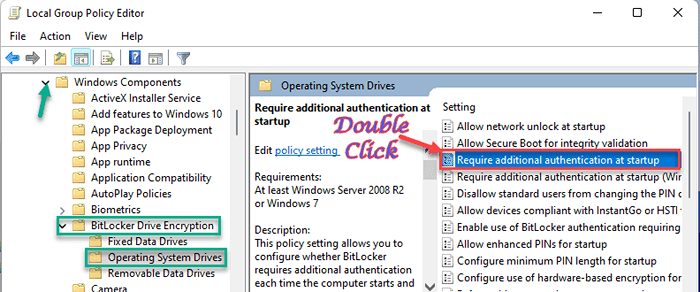
7. Ketik pada "Didayakan"Pilihan untuk membolehkan tetapan dasar ini.
8. Kemudian, pastikan untuk memeriksa "Benarkan bitlocker tanpa TPM yang serasi (memerlukan kata laluan atau kekunci permulaan pada pemacu kilat USB)"Pilihan.
9. Akhirnya, setelah anda selesai, ketik "Memohon"Dan"okey"Untuk menyelamatkan perubahan ini.
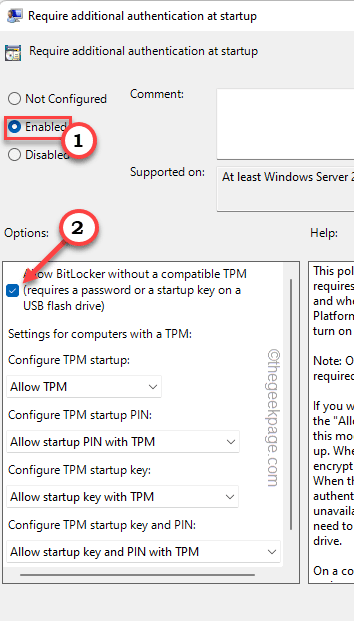
Tutup skrin editor dasar kumpulan tempatan. Sekali lagi, cuba untuk membolehkan perlindungan bitlocker pada sistem anda.
Anda tidak akan menghadapi masalah selanjutnya.
Betulkan 2 - Gunakan Editor Pendaftaran
Terdapat tweak pendaftaran kecil yang dapat menghalang penyulitan peranti pada sistem anda.
1. Klik pada ikon cari (🔍) dan tulis "regedit"Di kotak carian di sebelah ikon tingkap.
2. Hanya, ketik pada "Editor Pendaftaran"Untuk mengaksesnya.
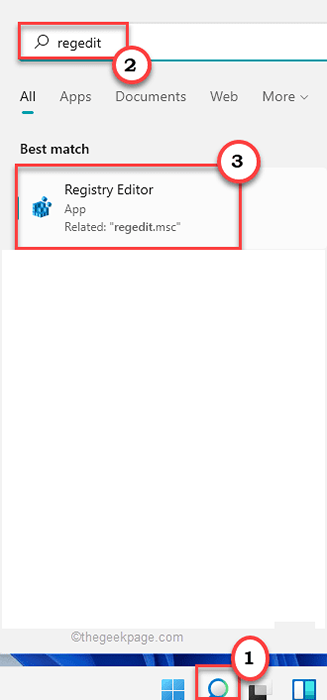
CATATAN -
Apabila Editor Pendaftaran dibuka, ketik "Fail"Dan klik pada"Eksport"Pilihan untuk menyandarkan pendaftaran.
Sekarang, simpan sandaran ini di tempat yang sangat selamat.
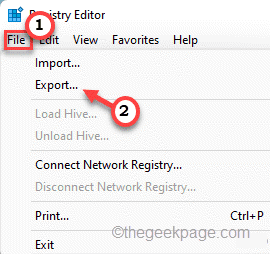
Setelah mengubah suai pendaftaran, jika ada yang salah, anda hanya boleh menggunakan sandaran ini untuk memulihkannya.
3. Setelah mengambil sandaran, pergi dengan cara ini -
Hkey_local_machine \ System \ currentControlset \ control \ bitlocker
4. Setelah sampai ke lokasi, cari "MencegahDeviceEncryption"Nilai.
5. Sekiranya anda tidak dapat mencari sebarang nilai nama yang sama, pergi ke sebelah kanan, hanya klik kanan di ruang dan ketik "Baru>"Dan ketik"Nilai dword (32-bit)".
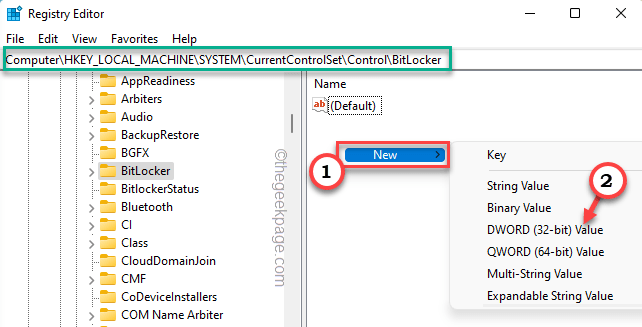
6. Kemudian, namakan nilai "MencegahDeviceEncryption".
7. Kemudian, hanya tekan dua kali ia menyesuaikannya.
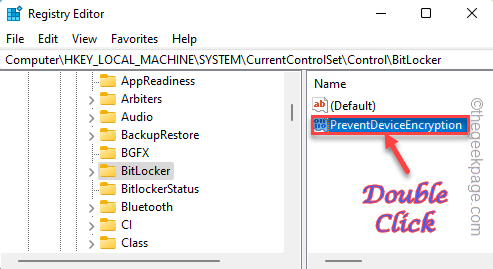
8. Seterusnya tetapkan nilai kepada "1".
9. Kemudian, ketik "okey".
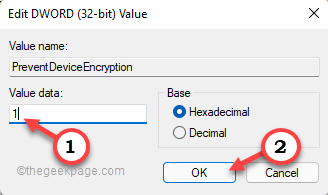
Sebaik sahaja anda telah menyimpan nilai ini, tutup editor pendaftaran dan Reboot sistem.
Betulkan 3 - Lumpuhkan secara manual Penyulitan Bitlocker
Di samping itu, anda boleh melumpuhkan sistem penyulitan bitlocker secara kekal untuk pemacu c.
1. Anda mesti membuka arahan arahan dengan hak pentadbiran.
2. Jenis "cmd"Dalam kotak carian. Kemudian, klik kanan "Arahan prompt"Dan ketik"Jalankan sebagai pentadbir".
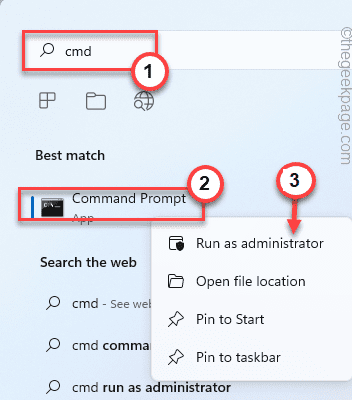
3. Hanya Jenis dan mengubah suai arahan dan memukul Masukkan untuk melumpuhkan sistem penyulitan bitlocker untuk pemacu.
Urus -BDE C: -Off
[
Ini akan melumpuhkan sistem penyulitan bitlocker untuk C memandu.
Sekiranya anda ingin melumpuhkan sama untuk pemacu lain, anda boleh melakukannya dengan mudah hanya dengan menggantikan huruf pemacu dalam kod tersebut.
Contoh - Katakan anda ingin melumpuhkan penyulitan pemacu D, perintah itu akan -
Urus -BDE D: -Off
]
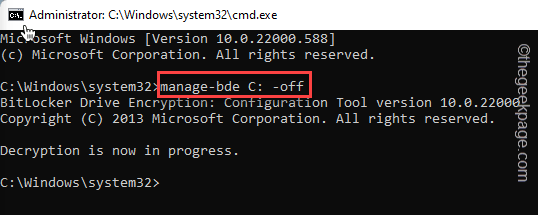
Proses penyahsulitan sebenarnya boleh mengambil sedikit masa. Anda boleh menutup skrin prompt arahan.
Anda boleh menyemak status penyahsulitan dari panel kawalan.
Panel Kawalan> Penyulitan Pemacu Bitlocker
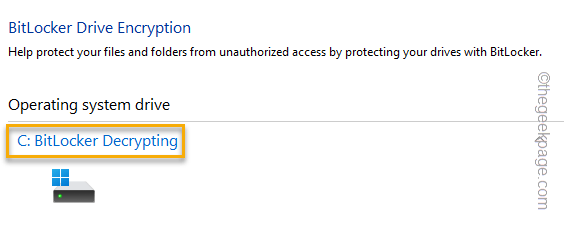
Ini harus menyelesaikan masalah.
CATATAN - Tidak disyorkan untuk meninggalkan pemacu sistem (c: drive) yang tidak disulitkan. Cuba untuk membolehkan tetapan bitlocker untuk pemacu c sekurang -kurangnya untuk menjadikannya lebih selamat.
- « Cara Menambah Mod Hibernate Untuk Memulakan Pilihan Kuasa Menu Di Windows 11
- Cara mengeluarkan butang kuasa untuk mengelakkan penutupan pengguna pada Windows 11 atau 10 »

